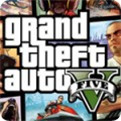笔记本集成显卡独立显卡切换 笔记本怎么将集显调成独立显卡
更新时间:2022-11-18 12:29:57来源:金符游戏浏览量:
笔记本集成显卡独立显卡切换,下面小金就来详细介绍,感兴趣的玩家一起来看看吧!
具体方法:
1.确认你的电脑是否是双显卡
1、按下win+X键,点击进入设备管理器
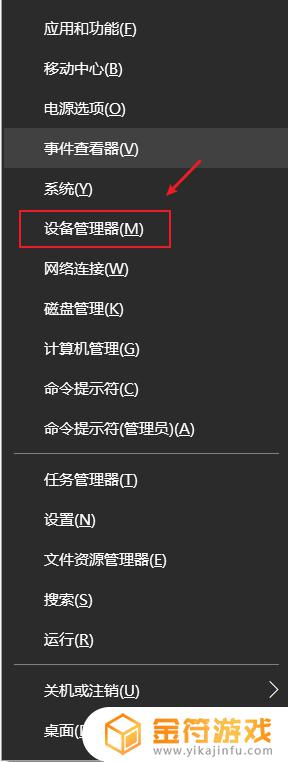
2.2、点击打开显示适配器,如果看到有两个显卡。那你的电脑就是双显卡的
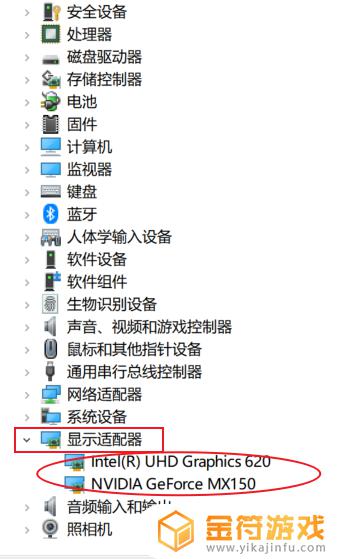
3.切换到独立显卡
1、按下win+q,搜索框输入NVIDIA。点击进入NVIDIA控制面板
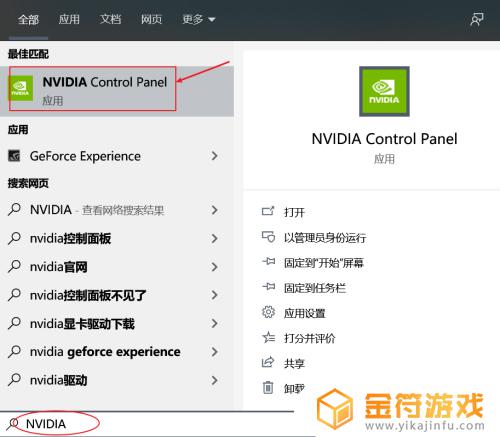
4.2、点击管理3D设置,在首选图形处理器那里。点击下拉选择高性能NVIDIA处理器,点击右下角的应用即可切换到了独立显卡。
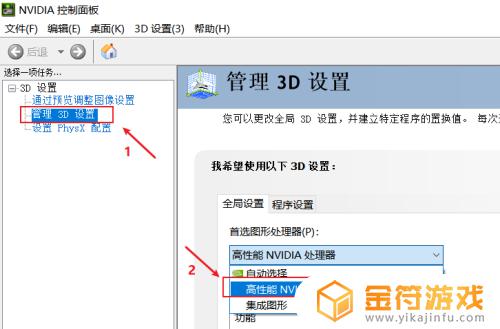
5.3、如果不需要高性能显卡,为了省电,可以选择集成显卡。在首选图形处理器那里。点击下拉选择集成图形,点击右下角的应用即可
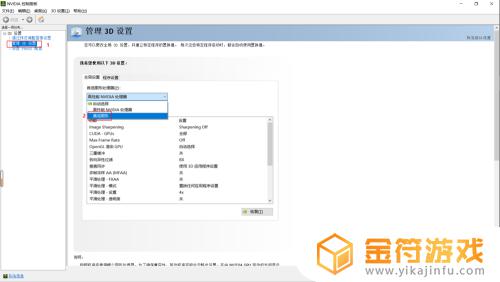
以上就是笔记本集成显卡独立显卡切换,笔记本怎么将集显调成独立显卡的内容,看完本篇攻略,希望对各位玩家有所帮助!
相关攻略
- 笔记本独立显卡坏了能修吗 笔记本独立显卡坏了能修吗电脑
- 怎么调独立显卡设置 怎样设置独立显卡
- 第五人格玩起来卡怎么办 第五人格玩起来卡怎么办视频
- 笔记本电脑怎么调显卡设置 笔记本电脑显卡如何设置
- 艾尔登法环笔记本集显 艾尔登法环笔记本能玩吗
- 笔记本双显卡怎么设置最流畅 笔记本双显卡怎么设置最流畅最省电
- 笔记本玩游戏不是满屏怎么调 笔记本游戏不满屏怎么设置
- 笔记本电脑显卡进水了怎么办 笔记本电脑显卡进水了怎么办才能开机
- 高性能显卡thinkpad笔记本 thinkpad显卡
- 拯救者笔记本显卡在哪里 拯救者笔记本显卡在哪里看型号
- 乱世王者如何自动打野 乱世王者自动打野开启步骤
- 遇见你的猫怎么微信登录 遇见你的猫怎么更改登录账号
- 墨剑江湖如何挡住和尚的暗器攻略 墨剑江湖暗器解锁攻略
- 千古江湖梦怎么分解装备 千古江湖梦怎么获取拆毁药圃任务
- 颜色大作战怎么找客服 游戏难题求助
- 明日之后怎么加入和朋友一样的服务器 明日之后新服跨区组队指南
热门文章
猜您喜欢
最新手机游戏
- 1
- 2
- 3
- 4
- 5
- 6
- 7
- 8
- 9
- 10